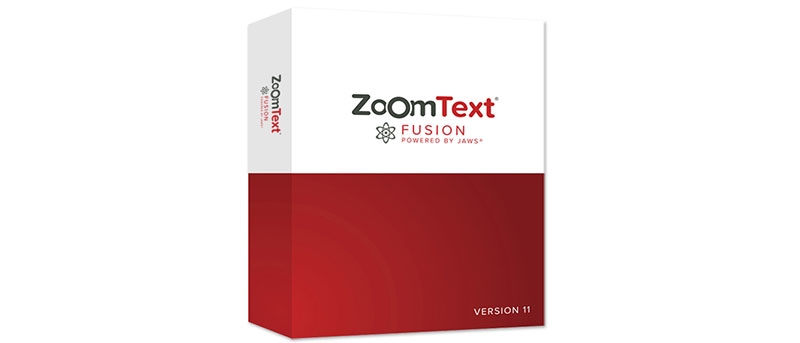
Liste de commandes de grossissement et de lecture pour débuter avec Fusion
Sorti en français le 30 mai 2017, Fusion combine deux des meilleurs outils d’accessibilité – ZoomText Magnifier et le lecteur d’écran JAWS® pour Windows – dans une installation unique et avec une seule licence. Jaws et ZoomText peuvent être utilisés individuellement ou ensemble.
Depuis la version 11, les raccourcis ZoomText ont été modifiés pour plus d’homogénéité avec JAWS et de simplicité d’utilisation.
Voici une courte liste de commandes de grossissement et de lecture pour débuter avec Fusion :
Grossissement
Lecteur activé/désactivé
Commandes Dire
Pour aller plus loin, consultez l’aide de ZoomText Fusion.
La touche VERRMAJ
Tous les raccourcis clavier ZoomText utilise la touche VERRMAJ. Il faudra faire une double tape sur la touche VERRMAJ si vous souhaitez verrouiller ou déverrouiller les majuscules.
Utilisateur de claviers sans pavé numérique
JAWS propose de nombreuses combinaisons de clavier avec les touches du pavé numérique désactivé. Avec un clavier sans pavé numérique il faut passer en disposition clavier « laptop ». Cette disposition de clavier utilise la touche VERRMAJ dans les combinaisons de touche. Pour éviter les conflits avec les raccourcis ZoomText, quelques ajustements doivent être réalisés. Les ajustements faits, il faudra alors simplement ajouter la touche ALT dans les combinaisons de touche ZoomText. Par exemple, pour zoomer en avant, au lieu de faire VERRMAJ + FLÈCHE HAUT, il faudra faire VERRMAJ + ALT + FLÈCHE HAUT.
Si vous utilisez la disposition clavier laptop, il faudra faire une triple tape sur la touche VERRMAJ pour verrouiller ou déverrouiller les majuscules.
Procédure pour configurer ZoomText avec la disposition clavier laptop de JAWS
Importez les raccourcis ZoomText comme décrit ci-dessous :
- Dans la barre de menu, choisissez ZoomText > Touches de commande. La boite de dialogue « Touches de commande ZoomText » s’ouvre.
- Validez le bouton « Importer les raccourcis ». La boite de dialogue « Importer les raccourcis » s’ouvre et présente une liste des fichiers de configuration des raccourcis de ZoomText.
- Choisissez le fichier ZT_11_JAWS_Laptop_fr-FRA.zxc pour le français de France.
- Validez le bouton « OK ».
- Validez le bouton « OK » de la boite de dialogue « Touches de commande ZoomText ».
Maintenant, enregistrez votre configuration ZoomText :
- Dans la barre de menu, choisissez ZoomText > Configurations. Le menu Configurations s’ouvre.
- Choisissez “Enregistrer comme configuration par défaut”.
Note installation
Si une ancienne version de ZoomText Fusion est présente sur votre ordinateur, nous vous recommandons de la désinstaller au préalable avant d’installer la dernière version.


![[Vidéo] BrailleSense 6 Lecture de livres epub protégés ou non par LCP Bloc-notes 32 cellules BrailleSense 6](https://blog.ceciaa.com/wp-content/uploads/2021/07/braillesense6-150x150.jpg)
![[Vidéo] VoxiVision Machine à lire de poche 2024 : Mode simplifié avec télécommande BlueTooth Machine à lire portable VoxiVision - Contenu du coffret](https://blog.ceciaa.com/wp-content/uploads/2022/06/VoxiVision-Coffret-150x150.jpg)